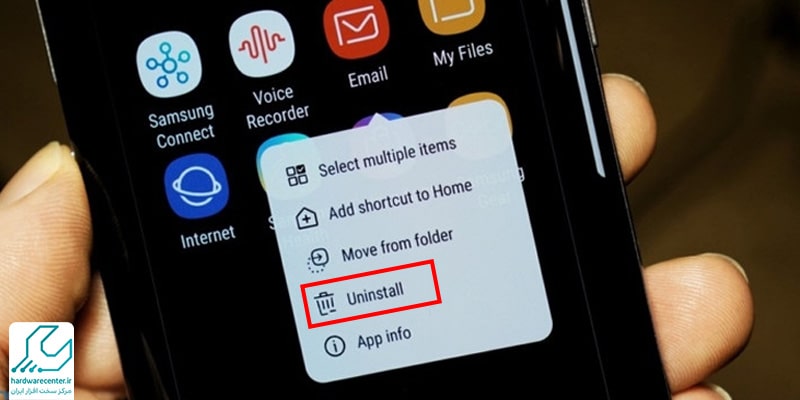اجرا نشدن برنامه ها بعد از آپدیت اندروید، دلایل و البته راهکارهای مختلفی دارد که در ادامه با آنها آشنا می شوید. در این شرایط وقتی آخرین به روز رسانی اندورید را نصب می کنید، با لمس آیکون میانبر اپ ها از هوم اسکرین (Home Screen) هیچ اتفاقی نیفتاده و برنامه اجرا نمی شود. اما مشکل کجاست؟
در ادامه ضمن بررسی دلایل اجرا نشدن برنامه ها بعد از آپدیت اندروید، راه حل های رفع این مشکل را به شما معرفی می کنیم. برای دریافت خدمات تخصصی تر در این زمینه و مشاوره رایگان، به صورت 24 ساعته با نمایندگی لنوو در مرکز سخت افزار ایران تماس بگیرید.

دلایل اجرا نشدن برنامه ها بعد از آپدیت اندروید
عوامل متعددی در عدم اجرای اپلیکیشن های اندروید پس از آپدیت این سیستم عامل دخیل هستند. اولین دلیل، ناهماهنگی بین نسخه جدید سیستم عامل با برنامه های قدیمی است. به این معنی که اپ مورد نظر با نسخه جدید اندروید سازگاری نداشته و اجرا نمی شود. گاهی ناهماهنگی بین سیستم عامل و سخت افزار موجب اجرا نشدن برنامه ها بعد از آپدیت اندروید می شود.
البته گوشی های اندرویدی تا زمان مشخصی قابلیت دریافت نسخه های جدید را دارند و پس از مدتی، دیگر ورژن های جدید اندروید برای آنها ارائه نمی شود. در نهایت اگر آپدیت به صورت کامل انجام نشده باشد، مشکلاتی در عملکرد گوشی ایجاد می شود که یکی از آنها اجرا نشدن اپ هاست.
راهکارهای حل مشکل اجرا نشدن اپلیکیشن ها بعد از بروزرسانی اندروید
حذف آیکن میانبر برنامه ها و اضافه کردن دوباره
در صورت اجرا نشدن برنامه ها بعد از آپدیت اندروید، آیکون میانبر اپ مورد نظرتان را از هوم اسکرین حذف کنید. سپس ضمن مراجعه به بخش برنامه ها مجددا همان آیکون را به هوم اضافه کنید. معمولا با این کار، مشکل حل شده و می توانید برنامه را به راحتی اجرا نمایید. بدین منظور، به ترتیب زیر عمل کنید:
- انگشت خود را برای چند لحظه روی آیکن میان برنامه مورد نظر نگه دارید. زمانی که گزینه Remove یا Delete را مشاهده کردید، آن را انتخاب کنید.
- بعد از حذف میانبر دوباره به لیست برنامه ها مراجعه کرده و آیکن برنامه مورد نظر را در لیست پیدا کنید. دوباره انگشت خود را بر روی آن قرار دهید و کمی نگه دارید.
- حالا با استفاده از قابلیت کشیدن و رها کردن یا Drag & Drop، آیکن برنامه را به هوم اسکرین اضافه کنید.
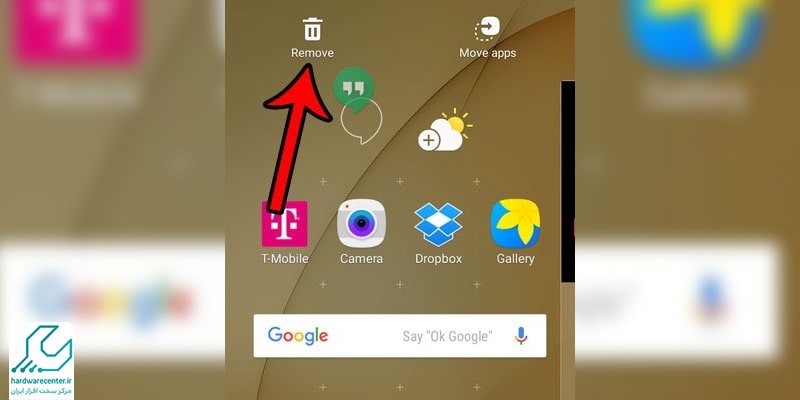
ریستارت گوشی یا تبلت اندرویدی
راهکار دیگر برای حل مشکل اجرا نشدن برنامه ها بعد از آپدیت اندروید، ریستارت کردن دستگاه است. برای ریستارت کردن گوشی یا تبلت خود از دکمه Power استفاده کرده و گزینه Restart را انتخاب کنید. معمولا مشکل بعد از راه اندازی مجدد دستگاه برطرف می شود. اگر چنین نشد، روش های بعدی را امتحان کنید.
بیشتر بدانید: سفید یا کم نور بودن صفحه نمایش تبلت
پاکسازی حافظه کش
گاهی باید برای حل ایراد اجرا نشدن برنامه ها بعد از آپدیت اندروید، حافظه کش را پاک کنید. در بیشتر مدل ها باید کش اپ ها را به صورت مجزا پاک کنید. بدین منظور وارد تنظیمات یا Settings شده و سپس Storage را بزنید. بعد برای اپ های مختلف، کش را پیدا کرده و منتظر بمانید تا عدد آن به صفر برسد. پاک کردن کش در مدل های مختلف، به شکل متفاوت انجام شده و نام گزینه ها معمولا یکسان نیستند.
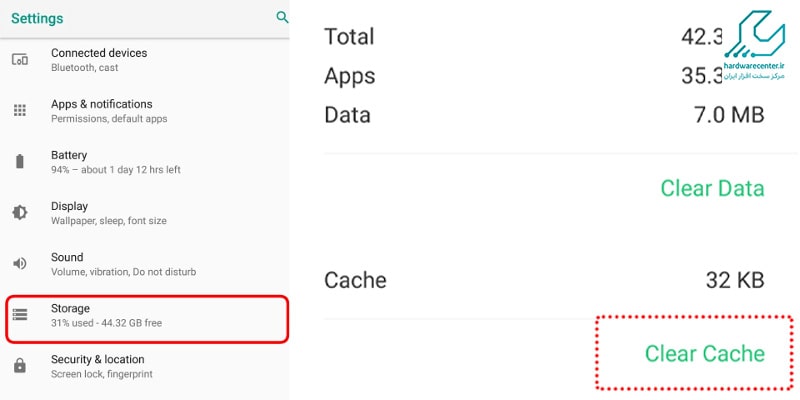
حذف برنامه مورد نظر و نصب دوباره آن
در نهایت اگر مشکل اجرا نشدن برنامه ها بعد از آپدیت اندروید برطرف نشد، اپ ها را حذف کرده و مجددا آنها را نصب نمایید. برای حذف اپلیکیشن مورد نظر فقط انگشت خود را بر روی آن قرار دهید و کمی نگه دارید. سپس در بین گزینه های نمایان شده باید گزینه Uninstall را انتخاب کنید. سپس با انتخاب گزینه Yes پروسه حذف آغاز می شود. بعد از پایان حذف دوباره اپلیکیشن را دانلود کنید و نصب کنید.